oleacc.dll non trovato: come risolverlo o scaricarlo di nuovo
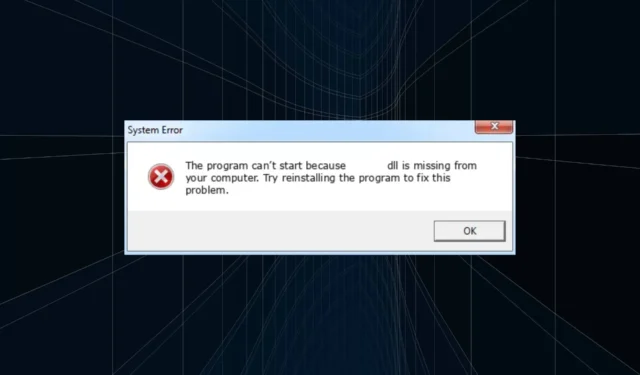
Qualsiasi PC Windows sano ha centinaia di DLL o talvolta anche di più se ci sono troppi programmi installati. Una DLL o Dynamic Link Library è un file condiviso da più applicazioni contemporaneamente, aumentando così la probabilità di errore. E oleacc.dll è spesso interessato.
In caso di problemi, gli utenti riscontrano un errore DLL non trovato e l’applicazione che si basa su di essa non viene avviata. Problemi come questi sono comuni e sempre facilmente risolvibili, sia che si tratti di una DLL pubblicata da Microsoft o di terze parti. Quindi, scopriamolo!
Cos’è la DLL Oleacc?
Il oleacc.dll, pubblicato da Microsoft, è un file di sistema e parte dei componenti Microsoft Active Accessibility nel Pannello di controllo. Svolge una vasta gamma di funzioni ed è talvolta richiamato dai programmi.
Ecco alcuni motivi per cui oleacc.dll non è presente sul tuo PC:
- I file di sistema sono corrotti : nella maggior parte dei casi, il problema si verifica quando Windows ha file di sistema corrotti e ciò influisce anche sul funzionamento del PC in generale.
- Il file DLL è stato eliminato : alcuni utenti si sono resi conto che la DLL è stata eliminata accidentalmente, a causa di un loro errore involontario o di un programma di terze parti che vi accedeva.
- Il programma non è in grado di accedere alla DLL : alcuni programmi richiedono che le DLL siano archiviate in directory specifiche per una facile accessibilità e, in caso contrario, genera un errore DLL mancante .
Come posso correggere un errore oleacc.dll mancante?
Prima di andare avanti, prova queste soluzioni rapide:
- Riavvia il computer per terminare qualsiasi programma non critico utilizzando attivamente la DLL e rendendola inaccessibile ad altri.
- Controlla la DLL mancante nel Cestino e ripristina il file.
- Scarica gli aggiornamenti di Windows in sospeso.
- Disabilita qualsiasi antivirus di terze parti installato sul computer.
Se nessuno funziona, vai alle correzioni elencate di seguito.
1. Registrare nuovamente la DLL
- Premi Windows + R per aprire Esegui, incolla il seguente comando e premi Enter:
regsvr32 oleacc.dll - Se trovi una conferma, esegui di nuovo il programma interessato e controlla se l’errore è stato corretto.
2. Sostituire manualmente la DLL
Una soluzione rapida per l’arresto anomalo di Outlook oleacc.dll consiste nel sostituire manualmente la DLL con una sana da un altro PC. La posizione di archiviazione della DLL è:C:\Windows\System32
Quindi, apri la cartella System32 su un altro PC Windows, copia il file DLL su un’unità USB, quindi spostalo nella stessa posizione sul computer interessato. Assicurati solo di rimuovere oleacc.dll corrotto/illeggibile che esisteva in precedenza.
Se l’errore persiste, incolla una copia della DLL nella directory del programma, quindi riavvia il computer per verificare se le cose funzionano.
In alternativa, è molto più semplice scegliere soluzioni specializzate in grado di riparare i problemi dei file DLL e sostituire automaticamente quelli danneggiati.
3. Ripara i file di sistema corrotti
- Premi Windows + S per aprire Cerca, digita Prompt dei comandi nel campo di testo e fai clic su Esegui come amministratore.
- Fare clic su Sì nel prompt UAC.
- Incolla i seguenti tre comandi singolarmente e premi Enterdopo ciascuno per eseguire DISM:
DISM /Online /Cleanup-Image /CheckHealthDISM /Online /Cleanup-Image /ScanHealthDISM /Online /Cleanup-Image /RestoreHealth - Ora esegui questo comando per la scansione SFC:
sfc /scannow - Al termine, riavviare il computer per rendere effettive le modifiche.
Nel caso in cui siano i file di sistema corrotti responsabili del messaggio di errore oleacc.dll non progettato, l’esecuzione dello strumento DISM e la scansione SFC dovrebbero risolvere le cose. Questi due identificano eventuali file corrotti e li sostituiscono con la loro copia cache memorizzata sul PC.
4. Reinstallare l’app generando l’errore
- Premi Windows + R per aprire Esegui, digita appwiz.cpl nel campo di testo e premi Enter.
- Selezionare l’applicazione interessata dall’elenco e fare clic su Disinstalla .
- Segui le istruzioni sullo schermo per completare il processo.
Se il problema è limitato a una particolare applicazione e non è stato risolto anche dopo aver inserito la DLL nella sua directory, è probabile che l’app non sia stata installata correttamente.
5. Eseguire un aggiornamento sul posto
- Vai al sito Web ufficiale di Microsoft , seleziona l’edizione e la lingua del prodotto richieste, quindi scarica l’ ISO di Windows 11 .
- Apri il contenuto dell’ISO e avvia il file setup.exe .
- Fare clic su Sì nel prompt.
- Fare clic su Avanti per procedere.
- Ora, fai clic su Accetta per accettare gli avvisi e i termini di licenza di Microsoft.
- Infine, verifica che l’installazione legga Mantieni file e app personali e fai clic su Installa per avviare l’aggiornamento sul posto.
Come ultima risorsa, puoi sempre eseguire un aggiornamento sul posto per sostituire tutti i file di sistema, in pratica reinstallare Windows. Ma questo non influisce sui file o sulle app archiviati, quindi tutti i tuoi dati sono al sicuro.
Una volta terminato l’aggiornamento di riparazione, il file oleacc.dll mancante in PowerBuilder e in altre applicazioni verrà corretto.
Per qualsiasi domanda o per condividere più soluzioni con noi, lascia un commento qui sotto.



Lascia un commento